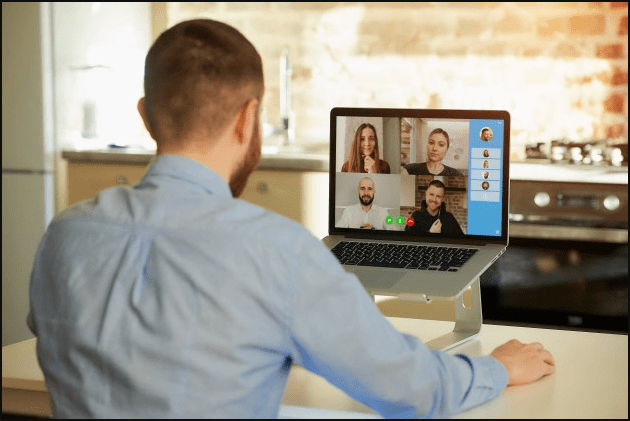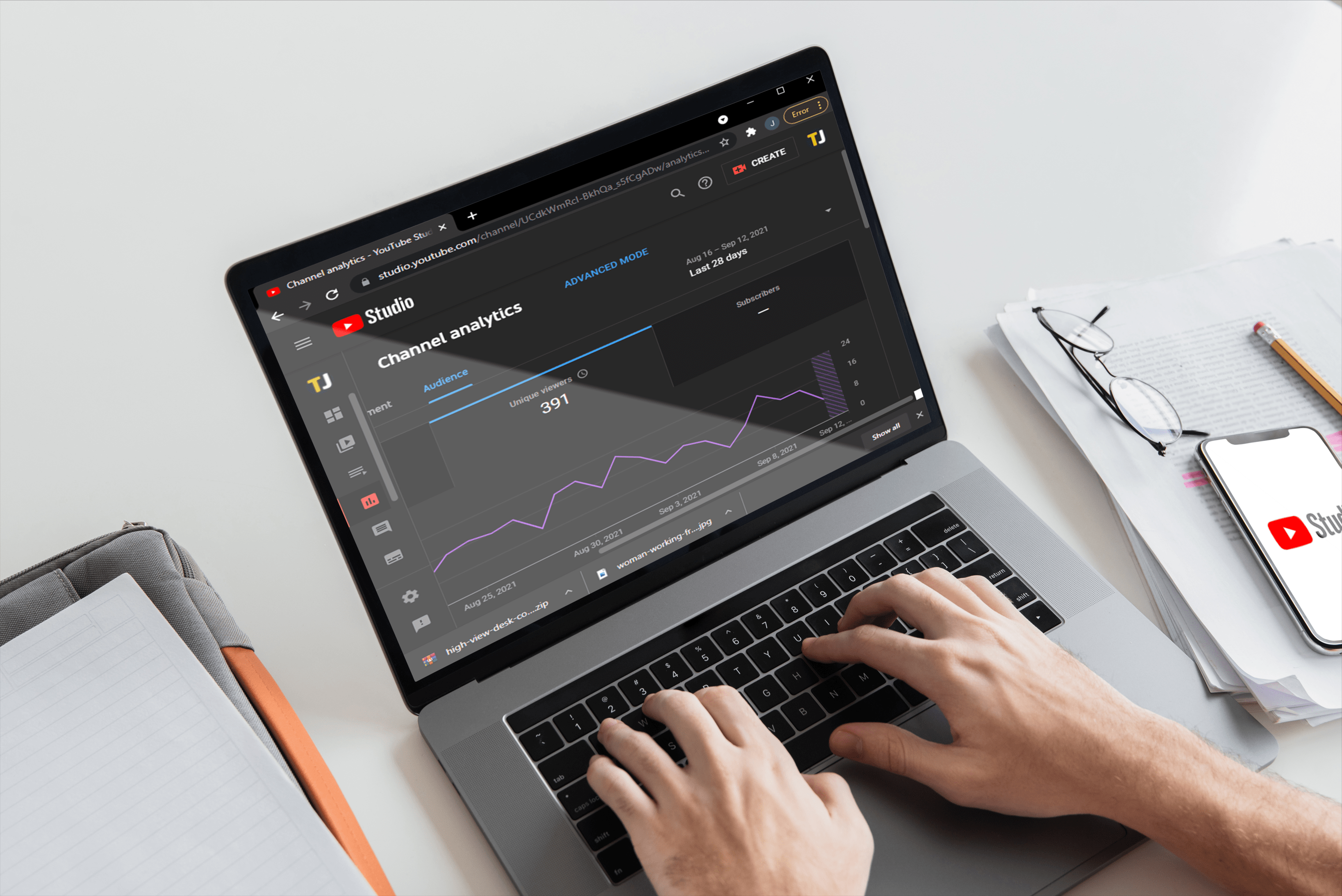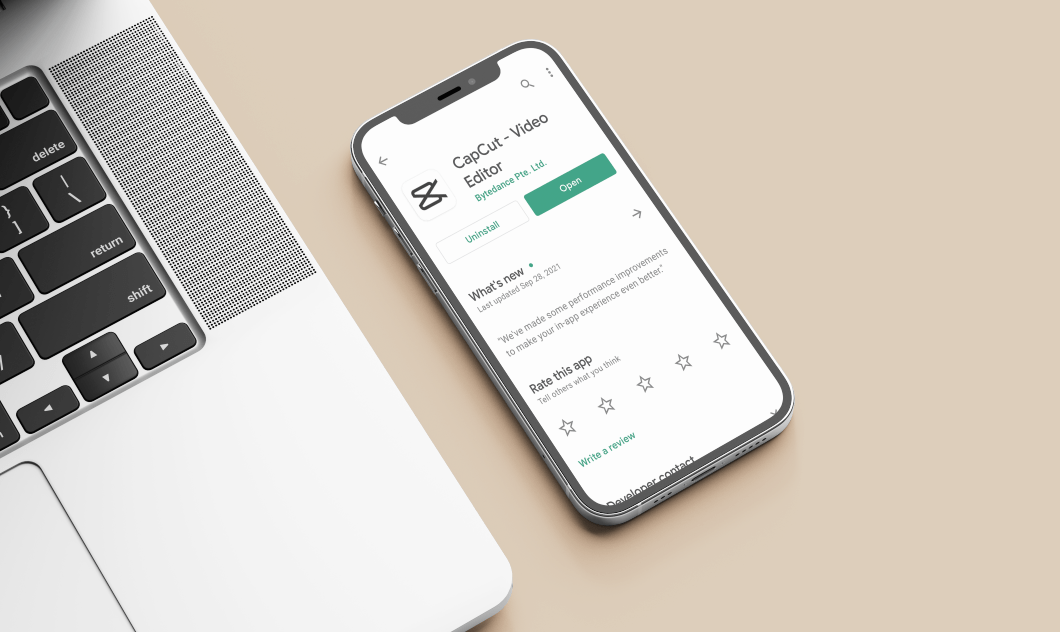Mac OSX에서 Windows를 항상 맨 위에 유지하는 방법
Windows용 Always on Top과 같은 단순한 기능이 여전히 핵심 Mac OS 시스템의 일부가 아니라는 사실은 마음을 멍하게 합니다. 결국, 어떤 면에서 Mac OS는 오픈 소스 Linux 플랫폼의 프리미엄 버전입니다. 그리고 이 기능은 오픈 소스 플랫폼에서 빠지지 않습니다.

이제 Mac에서 응용 프로그램 창을 마우스 오른쪽 버튼으로 클릭할 때 Always on Top이 옵션이 아니라고 해서 일부 해결 방법이 없는 것은 아닙니다. 다음은 Mac OS에서 Windows용 Always on Top을 구현하는 방법입니다.
시작하려면 최신 mySIMBL 버전을 다운로드해야 합니다. master.zip 파일을 추출하고 mySIMBL 앱에 액세스합니다.
이 프로세스는 다소 간단해 보일 수 있지만 일부 사용자는 항상 이렇게 쉽게 작동하지 않는다고 보고합니다. 설치에 문제가 발생하면 할 수 있는 일이 있습니다.
SIMBL을 다시 설치하기 전에 시스템 무결성 보호를 비활성화할 수 있습니다. 이렇게 하려면 컴퓨터를 다시 시작한 다음 시작하는 동안 Command-R을 길게 눌러야 합니다. 이 작업은 복구 모드로 들어가는 데 도움이 됩니다.
-걱정마. SIMBL이 설치되면 시스템 무결성 보호를 활성화합니다.–
복구 화면에서 키보드 단축키를 통해 터미널에 액세스하거나 유용. 터미널에서 "csrutil 비활성화.” 이 명령은 시스템 무결성 보호를 비활성화합니다.
컴퓨터를 다시 시작하고 정상적으로 로그인합니다.
이제 SIMBL을 응용 프로그램 폴더로 옮기고 싶을 것입니다. 다음과 같은 메시지가 표시되면 이 작업을 수행할 수 있습니다.

SIMBL이 시스템에 설치되면 수상 컬렉션 Github 페이지에서. 사용하다 파인더 로 이동 번들 폴더. 두 개의 파일이 표시됩니다. 'SIMBLE-0.9.9.pkg' 그리고 'Afloat.bundle.’
당신은 ' 당기고 싶어Afloat.bundle' 파일을 mySIMBL 창. 파일을 끌어다 놓기만 하면 됩니다.

위의 단계를 완료하면 다음 알림을 받았는지 확인하십시오. 떠서 옆에 녹색 점으로 표시되는 플러그인 중에 나열됩니다.
컴퓨터를 다시 시작하십시오. 다시 로그인하면 어플로트 앱. 거기에서 창 옵션으로 이동하여 "물에 띄우다"를 선택합니다. 이 과정은 당신에게 유지 옵션 일부 응용 프로그램의 경우.
모든 앱에서 작동할 것으로 기대하지 마십시오. NS 유지 옵션 다음과 호환되는 앱에서만 작동합니다. 심블. 인식하는 앱의 경우 물에 띄우다 , 다음과 같이 표시되어야 합니다.

SIMBL을 설치한 방법에 따라 한 가지 작업을 더 수행해야 할 수도 있습니다. 예, 당신은 그것을 추측했습니다, 다시 활성화 시스템 무결성 프로토콜. 로 돌아가기 복구 모드의 터미널, "를 입력하십시오.csrutil 활성화.”
컴퓨터를 다시 시작하면 됩니다.
마지막 단어
처럼 보이지만 떠서 해결 항상 상단에 Mac OS에 문제가 있음을 기억하십시오. SIMBL 호환 애플리케이션에서만 작동. 예를 들어, 귀하는 귀하의 파이어폭스 브라우저 항상 상단에.
조차 구글 크롬 OS 버전과 OS 버전에 따라 엇갈린 결과를 보였다. SIMBL 패키지. 최상의 결과를 얻으려면 항상 둘 다 최신 상태로 유지하십시오.